نحوه استفاده از کورتانا با حساب کاربری محلی در ویندوز 10
چندی پیش، مایکروسافت آپدیت (Microsoft)پاییز نوامبر را(November fall) برای ویندوز 10(Windows 10) منتشر کرد که بهبودهای بسیاری و همچنین چندین ویژگی جدید را به همراه دارد. یکی از ویژگی هایی که بسیاری از کاربران درخواست کرده اند، امکان استفاده از کورتانا با یک (Cortana)حساب کاربری(user account) محلی به جای حساب کاربری مایکروسافت(Microsoft account) است. تا به حال، ورود به ویندوز 10(Windows 10) با حساب مایکروسافت(Microsoft account) یک الزام اجباری بود که بدون آن کورتانا(Cortana) اصلاً کار نمی کرد. مایکروسافت(Microsoft) به بازخورد کاربران خود گوش داد و اکنون به شما امکان می دهد از کورتانا(Cortana) حتی در حساب های کاربران محلی استفاده کنید. در این مقاله، ما نشان خواهیم داد که چگونه می توانید داشته باشیدCortana در دستگاه ویندوز 10 شما، در حالی که از یک (Windows 10)حساب کاربری(user account) سنتی و محلی استفاده می کنید .
آنچه باید در مورد استفاده از کورتانا با (Cortana)حساب کاربری(user account) محلی در ویندوز 10 بدانید(Windows 10)
قبل از اینکه تمام مراحل لازم برای فعال کردن کورتانا در یک (Cortana)حساب کاربری(user account) محلی در ویندوز 10(Windows 10) را به شما نشان دهیم ، یک نکته بسیار مهم(very important) وجود دارد که باید بدانید:
در حالی که میتوانید کورتانا(Cortana) را طوری تنظیم کنید که روی یک حساب کاربری(user account) محلی ویندوز 10 کار کند، برای فعال کردن (Windows 10)و استفاده از کورتانا(te and use Cortana) همچنان به جزئیات یک حساب مایکروسافت(Microsoft account) نیاز دارید . شما به استفاده از حساب کاربری(user account) محلی خود در ویندوز 10(Windows 10) ادامه خواهید داد، اما برای استفاده از کورتانا(Cortana) ، باید یک حساب کاربری مایکروسافت(Microsoft account) نیز ارائه دهید . این حساب برای هیچ چیز دیگری استفاده نخواهد شد، به جز کورتانا(Cortana) و دلیلی وجود ندارد که حساب محلی خود را به حساب مایکروسافت(Microsoft account) تغییر دهید . اگر نتوانستیم موارد را به اندازه کافی واضح توضیح دهیم، صبور باشید و راهنمای کامل را بخوانید. در پایان آن چیزها را بهتر درک خواهید کرد.
چگونه کورتانا را(Cortana work) با یک حساب محلی در ویندوز 10 کار کنیم(Windows 10)
اولین کاری که باید انجام دهید این است که با حساب کاربری(user account) محلی خود وارد شوید . سپس، روی قسمت جستجوی (search field)Cortana از نوار وظیفه کلیک یا ضربه بزنید .(click or tap)
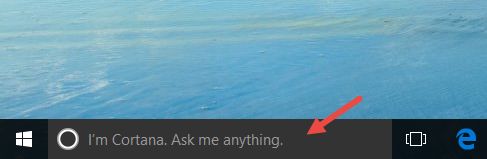
سپس، در پایین کادر محاورهای (dialog box)کورتانا(Cortana) ، او کمی در مورد خودش به شما میگوید و سپس از شما میپرسد که آیا میخواهید او را فعال کنید. روی دکمه Next (Next)کلیک(Click) یا ضربه بزنید .

کورتانا(Cortana) به شما اطلاع میدهد که برای اینکه بتواند «بهترین کارش را انجام دهد»("do her best work") ، مایکروسافت(Microsoft) اطلاعاتی درباره شما و دستگاههایتان جمعآوری و استفاده میکند. این یک نگاه اجمالی به بیانیه حریم خصوصی (privacy statement)Cortana است و او همچنین پیوندی را ارائه می دهد که می توانید از آن برای باز کردن کامل بیانیه حریم خصوصی(Privacy Statement) استفاده کنید. اگر با استفاده از اطلاعات مایکروسافت(Microsoft) موافق هستید، برای ادامه راهاندازی ، روی Use Cortana کلیک کنید یا روی آن ضربه بزنید .(click or tap)
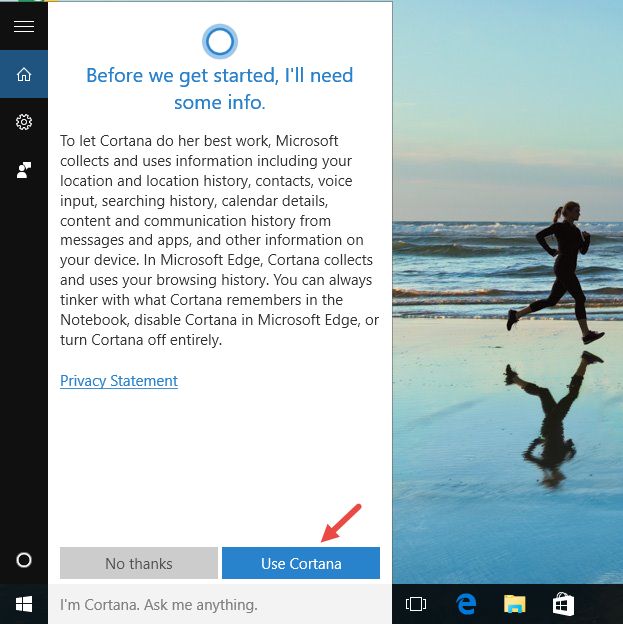
پس از موافقت با شرایط حفظ حریم خصوصی، کورتانا(Cortana) از شما میخواهد با حساب مایکروسافت(Microsoft account) وارد شوید . اینها دقیقاً کلمات او هستند: "قبل از اینکه شروع کنیم، باید با یک حساب مایکروسافت وارد شوید"("Before we get started, I'll need you to sign in with a Microsoft account") . عجیب به نظر می رسد، درست است؟ پس از همه، ما می خواهیم از Cortana در یک (Cortana)حساب کاربری(user account) محلی استفاده کنیم ، نه یک حساب مایکروسافت(Microsoft account) . اما، همانطور که در بخش اول این آموزش ذکر کردیم، کورتانا(Cortana) همچنان برای کار کردن به یک حساب مایکروسافت نیاز دارد. (Microsoft account)این حساب فقط توسط کورتانا(Cortana) استفاده خواهد شد تا خدماتی را که برای ارائه آن ساخته شده است به شما ارائه دهد.
خوشبختانه همانطور که در ادامه خواهید دید، میتوانید حساب مایکروسافت(Microsoft account) را طوری تنظیم کنید که فقط(only) با کورتانا(Cortana) استفاده شود ، نه با هیچ ویژگی یا برنامه دیگری از ویندوز 10(Windows 10) . همچنین، جایگزین حساب محلی شما در ویندوز 10(Windows 10) نمی شود.
در حال حاضر، باید دکمه Sign in را(Sign in) فشار دهید.
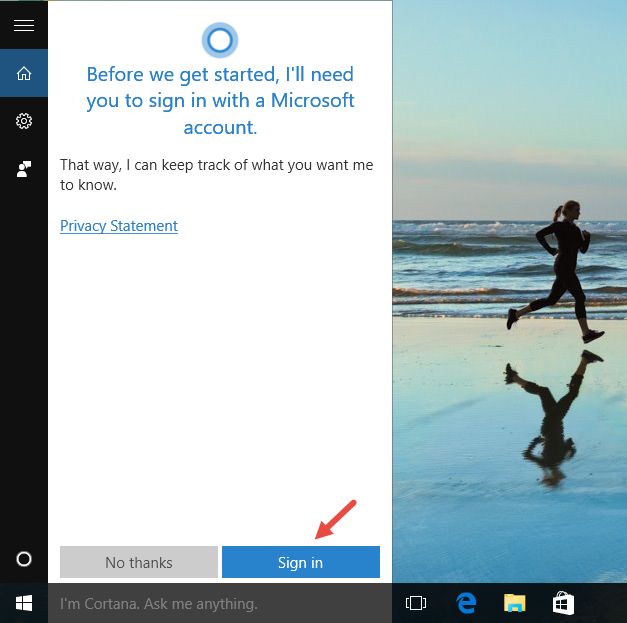
(Enter)جزئیات حساب مایکروسافت خود را (Microsoft account and click)وارد کنید و روی Sign in کلیک یا ضربه بزنید . اگر قبلاً یک حساب مایکروسافت(Microsoft account) ندارید، میتوانید مستقیماً از این کادر گفتگو ایجاد کنید.(Create one)

در این مرحله، مایکروسافت(Microsoft) سعی می کند شما را متقاعد کند که حساب کاربری محلی (user account)ویندوز 10(Windows 10) خود را به یک حساب مایکروسافت(Microsoft account) تغییر دهید . عجله نکنید و با دقت مطالعه کنید: در پایین این کادر گفتگو(dialog box) ، پیوندی پیدا خواهید کرد که می گوید «به جای آن فقط به این برنامه وارد شوید»("Sign in to just this app instead") . اگر روی این پیوند کلیک کنید یا روی آن ضربه بزنید، حساب مایکروسافت(Microsoft account) شما فقط با کورتانا(Cortana) استفاده می شود ، نه با چیز دیگری. نه ویندوز 10(Windows 10) و نه هیچ برنامه یا ویژگی(app or feature) دیگری نمی توانند از حساب مایکروسافت(Microsoft account) شما استفاده کنند . شما همچنان از حساب کاربری(user account) محلی خود در ویندوز 10 استفاده خواهید کرد(Windows 10)، درست مثل قبل

خودشه! اکنون کورتانا(Cortana) فعال است و برای حساب محلی شما در دستگاه ویندوز 10 شما کار می کند.

نتیجه
امکان استفاده از کورتانا با یک (Cortana)حساب کاربری(user account) محلی در ویندوز 10(Windows 10) نشان می دهد که مایکروسافت(Microsoft) به نظرات کاربران خود گوش می دهد. و اینکه آنها آماده اند سیاست های خود را در مورد محصولات نرم افزاری خود کاهش دهند. ما واقعا خوشحالیم که این اتفاق می افتد و فکر می کنیم این حرکت تعداد افرادی که به طور منظم از کورتانا استفاده می کنند را افزایش می دهد. (Cortana)اکنون که می دانید چگونه کورتانا را برای (Cortana)حساب کاربری(user account) محلی خود فعال کنید ، در ویندوز 10(Windows 10) ، او را امتحان کنید و نظر خود را با ما در میان بگذارید. نظرات خود را در نظرات زیر به اشتراک بگذارید.
Related posts
نحوه تغییر مکان های پوشه کاربر در Windows 10 (اسناد، Downloads، و غیره)
نحوه استفاده همزمان از چندین حساب اسکایپ در ویندوز 10
چگونه برای ورود به Windows 10 با PIN؟ چگونه برای تغییر ورود PIN؟
2 راه برای حذف People icon از نوار وظیفه در Windows 10
نحوه استفاده از People app در Windows 10
چگونه برای بازگرداندن Downloads و دیگر پوشه کاربر در Windows 10
اکانت مایکروسافت یا هات میل من هک شد؟ نحوه بررسی فعالیت اخیر در حساب کاربری من
نحوه استفاده از فروشگاه مایکروسافت در ویندوز بدون حساب مایکروسافت
آیا باید از یک حساب محلی یا مایکروسافت در ویندوز 10 استفاده کنید؟
3 روش برای تشخیص اینکه حساب ویندوز 10 من یک حساب مایکروسافت است یا یک حساب محلی
چگونه از گزارشهای کنترل والدین Bitdefender برای مراقبت از فرزند خود استفاده کنید
چگونه شناسه اسکایپ خود را از حساب مایکروسافت خود جدا کنید
چگونه با استفاده از دسترسی اختصاص داده شده در ویندوز 10 به تنها یک برنامه دسترسی داشته باشیم
6 راه برای اضافه کردن یک کاربر محلی (غیر مایکروسافت) به Microsoft account
3 راه برای ایجاد یک Microsoft account از مرورگر خود را
چگونه نام حساب کاربری خود را در ویندوز 10 تغییر دهیم
آدرس ایمیل خود را در صفحه ورود به سیستم ویندوز 10 مخفی کنید یا نشان دهید
سهمیه دیسک چیست و چگونه از آنها برای محدود کردن فضای هر کاربر استفاده کنیم
نحوه فعال کردن و استفاده از Fortnite's 2FA (احراز هویت دو مرحله ای)
7 روش برای تغییر کاربر در ویندوز 10
